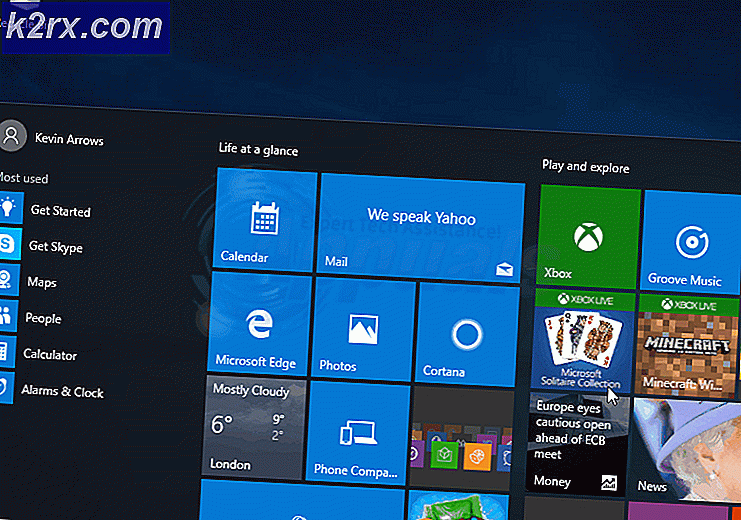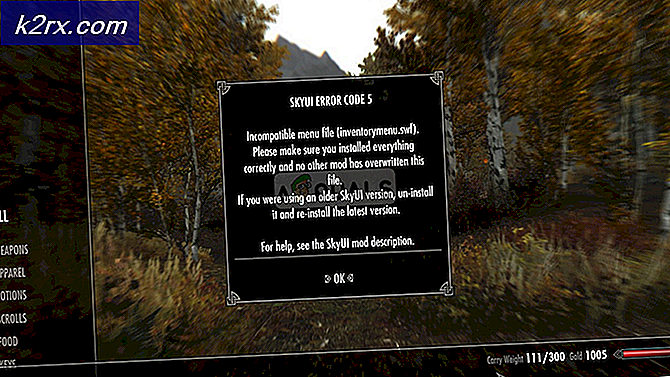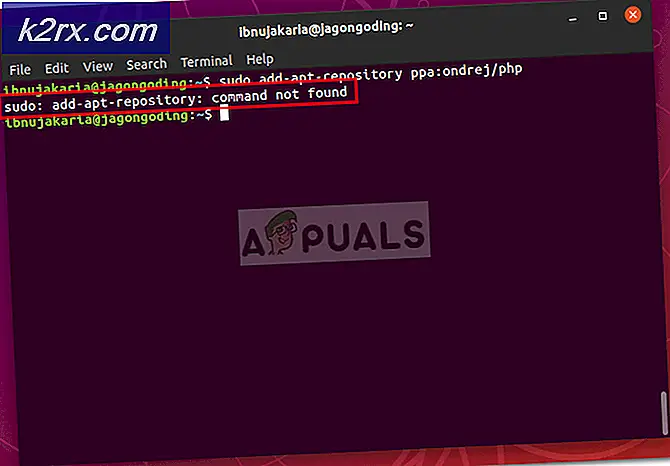En İyi 5 Ses Tanıma Yazılımı
Ses tanıma yazılımı kavramı hiçbir şekilde yeni bir teknoloji değildir. Microsoft Cortana, Amazon Alexa ve Siri aracılığıyla zaten onunla tanıştınız. Bunlar, bilgisayarınızı ve cep telefonlarınızı kontrol etmek için sesli komutları kullanmanızı sağlayan sanal yapay zekadır. Ancak bugün, temel sesli komutlardan daha fazlasına bakacağız. Çünkü modern teknoloji ile sesinizle yapabileceğiniz çok daha fazla şey var. Sesi metne dönüştürmekten bahsediyorum.
Bilgisayarınızda ne yapıyor olursanız olun, her zaman yazmayı içeren bazı yönler olacaktır. E-postaları yanıtlamak, web'de gezinmek, bir belge yazmak ve çok daha fazlası. Ve eğer idari bir pozisyonda çalışıyorsanız veya yaşamak için yazıyorsanız, o zaman bunu daha da büyük bir ölçekte yapıyor olacaksınız. Bir dikte yazılımını düşünmeniz gereken nedenlerden biri de budur. Konuşma tanıma yazılımının kritik olabileceği başka bir kullanım durumu, herhangi bir nedenle parmaklarınızı kullanamıyor olmanızdır. Jon Morrow, Spinal Musküler Atrofi nedeniyle ellerinin kaslarını hareket ettiremediği en başarılı blog yazarlarından biridir. Bunu nasıl yapıyor? Doğru tahmin ettin. Ses tanıma yazılımını kullanarak.
Geçmişte, dikte ettiğiniz ile metin çıktısı arasındaki büyük kopukluk nedeniyle sesten metne kavramını uygulamak oldukça zordu. Bu, daha sonra belgelerinizi düzenlemek için uzun saatler harcamak anlamına geliyordu. Ancak yeni teknolojiler daha doğru dikte etmeye yol açtı. Sizin için paha biçilmez olacak en iyi 5 ses tanıma yazılımını listeleyerek takip edin.
Pek çok insan Dragon'u bir numaralı konuşma tanıma yazılımı olarak övdü ve bariz nedenlerden dolayı onlarla aynı fikirde olmak zorunda kalacağım. Kullanımın ilk gününden itibaren inanılmaz derecede doğrudur ve derin öğrenme özelliği teknolojisi sayesinde kullanmaya devam ettikçe daha da artar. Bu, sesinizi ne kadar uzun süre kullanırsanız ona uyum sağlamasını sağlayan bir özelliktir ve özellikle yabancı aksanınız varsa yardımcı olacaktır.
Dragon v15, Windows işletim sistemi için yapılmıştır ve temelde tüm Windows uygulamalarında metni doğrudan dikte etmek için sesinizi kullanmanıza izin verir. Buna Microsoft Office ve web tarayıcıları dahildir. Mac kullanıcısıysanız endişelenmeyin, Mac için Dragon Professional Individual ile aynı paketi alabilirsiniz.
Bu yazılım hakkında kesinlikle seveceğiniz bir diğer şey de esnekliğidir. Dragon v15, PC'nize erişiminiz olmadığında kaliteli ses kaydetmek için kullanabileceğiniz ücretsiz bir kayıt uygulaması sunar. Daha sonra, Dragon’un harika deşifre yetenekleri sayesinde sesi daha sonra metne dönüştürebilirsiniz. Hepsi bu kadar değil gibi, Wi-Fi aracılığıyla masaüstü uygulamasına bağlanabilen ve böylece size daha fazla hareket özgürlüğü sağlayan ücretsiz bir mikrofon uygulamasına da sahipler.
Dikte etmenin yanı sıra, Dragon ayrıca uygulamaları açma, e-posta gönderme, internette gezinme ve toplantıları planlama gibi sesli komutlarınızı uygulayarak sanal asistan olarak da kullanılabilir. Bu yazılım, paketlerinin her birinde Dragon'un yeteneklerinin tam olarak nasıl kullanılacağına dair net yönergeler veren ekran eğitim modülleri içerir.
Dragon Professional v12 en ucuzu olmayabilir ama sundukları için paranızın tam karşılığını alacağınızı garanti edebilirim.
Brain artificial'den türetilen Braina, dikte etmenin yanı sıra sanal asistan olarak da hizmet verecek bir başka mükemmel yazılımdır. Braina'yı alarm ayarlamak, sizin için çevrimiçi kitap okumak, internette herhangi bir şey aramak ve hatta bilgisayarınızda medya oynatmak için kullanabilirsiniz.
Braina, bilgisayarınızdaki çeşitli uygulamalara metin dikte etmenize olanak tanır ve 100'den fazla farklı dili destekler. Bu yazılım aynı zamanda aksanların yazıya dökülmesinde oldukça etkilidir ve üstesinden gelmek için, veritabanında bulunmayan kelimeleri doğru bir şekilde tanımak için özelleştirebilirsiniz. Braina, hukuk, tıp ve bilim gibi çeşitli mesleklere uzanan oldukça zengin bir veri tabanına sahip. Dragon'a benzer şekilde Braina, hem Android hem de iOS cihazlarda kullanılabilen bir uygulamayı kullanarak komutlarınızı / metninizi kablosuz olarak seslendirmenize olanak tanır.
Braina hem ücretsiz hem de ücretli bir sürüm olarak mevcuttur. Ücretsiz sürümü kullanıyorsanız, birkaç işlevden ödün vermeniz gerekebilir. Örneğin, yalnızca İngilizce için ses tanımayı destekler.
Konuşmalarını metne dönüştürmek için hızlı bir yol arayan Windows kullanıcılarının çok uzağa bakmasına gerek yoktur. Windows işletim sistemi, kolaylıkla kurulabilen kendi ses tanıma aracına sahiptir. Windows 10 kullanıcıları için tek yapmanız gereken, görev çubuğunun sol tarafında bulunan arama çubuğunda Konuşma tanımayı aramaktır ve kurulum işlemini başlatacaktır.
Bu araç yalnızca sesi metne dönüştürmenize izin vermekle kalmaz, aynı zamanda PC'nizi de kontrol etmenizi sağlar. Bu, sadece sesinizi kullanarak programları açabileceğiniz ve menüler arasında gezinebileceğiniz anlamına gelir. Ek olarak, her uygulamayı kendi özel arayüzlerinden kontrol edebileceksiniz. İster e-posta ister kelime belgesi olsun.
Ancak, Windows konuşma tanıma özelliğini kullanmak için özel bir mikrofona ihtiyacınız olacaktır. Bir kulaklık mikrofonu, masaüstü mikrofonu ve dizi mikrofonlar gibi çeşitli diğer türler için destek sunar. Bazı kullanıcılar, bilgisayarlarında varsayılan mikrofonu da kullanabilir, ancak bu çoğu durumda bir mücadele olabilir.
Windows Konuşma Tanıma, Dragon Naturally Speaking'in uyarlamalı öğrenme yeteneklerine sahip olmayabilir, ancak bilgisayarınızı konuşmanızı daha iyi tanıması için eğitebileceğiniz bir Konuşma Tanıma Ses Eğitimi özelliğine sahiptir. Ayrıca, en çok kullandığınız kelime dağarcığınızı belirleyeceği ve dolayısıyla daha doğru dikte etmeyi kolaylaştıracağı belgelerinize erişmesine de izin verebilirsiniz. Windows tanıma İngilizce, Fransızca, Mandarin, Japonca ve İspanyolca olarak mevcuttur.
Tamam, Windows'un yerleşik bir dikte aracı var ve bu yüzden doğal olarak Apple'ın kendi konuşma tanıma yazılımına sahip olması gerekiyor, değil mi? Yanlış değilsiniz, iOS ve MacOS kullanıcıları ayrıca Apple Dictation adlı ücretsiz bir ses tanıma yazılımına erişebilirler. İOS kullanıyorsanız, cihaz klavyenizdeki mikrofona basarak hızlıca etkinleştirebilirsiniz. MacOS kullanıcıları için, Sistem Tercihlerine gidin, klavyeye tıklayın ve ardından dikte edin.
Ne yazık ki, 10.9'dan daha eski herhangi bir OS X sürümünü kullanıyorsanız, bu yazılımın yalnızca kendi sınırlamaları olan standart sürümüne erişebileceksiniz. Örneğin, çevrimdışıyken kullanamazsınız ve bu durumda bile 40 saniyeden fazla konuşamazsınız. Bunun nedeni muhtemelen sesinizin metne dönüştürülmeden önce Apple'a gönderilmesi gerektiğidir. Ancak, gelişmiş sürümde internete bağlı olmanız gerekmez ve zaman sınırlaması yoktur.
Gelişmiş dikte sürümü ayrıca metninizin düzenlenmesini ve biçimlendirilmesini kolaylaştıran 70'in üzerinde komuttan oluşan bir koleksiyona sahiptir. Kullanım kolaylığı için, bu komutlar cihazınızın ekranındaki küçük bir ekrandan görülebilir. Ve daha iyi olanı Apple Dictation yazılımı, kendi özel komutlarınızı oluşturmanıza olanak tanır. Windows konuşma tanımadan farklı olarak, bu yazılım 20 farklı dil için destek sunar.
Google Dokümanlar'ı ve genel olarak G-Suite'i sık sık kullanıyorsanız, metni kolayca dikte etmenizi sağlayan entegre bir ses tanıma özelliğine sahip olduğunu bilmekten mutluluk duyacaksınız. Ve eğer bir kullanıcı değilseniz, belki de denemeyi düşünmenin zamanı gelmiştir.
Google docs sesle yazmayı kullanmak için tek ihtiyacınız olan bir Google hesabıdır. Hesabınızda oturum açtıktan sonra, google docs'u açın ve sesle yazmaya gidin. İlk kurulum sırasında, bilgisayarınızın mikrofonuna erişime izin vermeniz istenecektir. Daha doğru ses tanıma için harici bir mikrofon da bağlayabilirsiniz. Bu özelliğe erişmek için google chrome kullanmanız gerekeceğini unutmayın.
Google docs sesli konuşması, metninizi düzenlemeyi ve biçimlendirmeyi çocuk oyuncağı haline getiren bir dizi komuta sahiptir. Örneğin, herhangi bir metni vurgulamak için söylemeniz gereken tek şey "kelime seçin". Olumsuz tarafı, bu araç yalnızca google dokümanlarda çalışır, bu nedenle onunla bir e-posta yazdıramaz veya makinenizin kelime işlemcisine bir belge yazamazsınız. Bununla birlikte, bu kadar geniş bir düzenleme ve biçimlendirme komutları yelpazesi sunan başka bir ücretsiz araç bulmanız pek olası değildir. Ve Google docs sesle yazma özelliğinin 62 farklı dili desteklediğinden ve daha iyi aksan tanıma olduğundan bahsetmiyorum bile.